树莓派基于Docker快速搭建nextcloud,附性能测试
前言 一年前兴起买的树莓派3B+,一番折腾最后成为了家里的电视投屏盒子(OSMC系统),我的自建云盘放在云服务器上,50G的空间快被塞满了,于是就想起来把尘封数月的树莓派复活过来,搭建一个 nextcloud,并且把之前的数据迁移过去。
正文 树莓派刷系统 如果与我一样有把树莓派作为电视盒子的需求的话,这里怒推一波 OSMC,使用了一年多稳定性还挺好的 链接在此:https://osmc.tv/download/ 或者使用官方的 Raspbian ,属于比较纯粹的环境 链接在此:https://www.raspberrypi.org/downloads/ 下载好的系统使用 win32diskimager 刷入内存卡即可,十分简单,这里贴一个安装链接供参考 https://www.jianshu.com/p/a337ccae5d2b
环境准备 首先,ssh进入树莓派,如果是 OSMC 系统的话,用户名和密码都是osmc
1 2 3 4 5 6 7 8 9 10 11 12 13 14 15 Connecting to 192.168.3.7:22...
调整时区 1 2 3 4 5 root@osmc:/home/osmc/rasp-tools/frp_client# timedatectl set-timezone Asia/Shanghai
Docker安装 这里参考了这篇博客:https://docker\_practice.gitee.io/install/raspberry-pi.html 整理下来,直接执行如下两行命令即可
1 2 $ curl -fsSL get.docker.com -o get-docker.sh $ sudo sh get-docker.sh --mirror Aliyun
如果是用的 osmc 系统,执行脚本会报如下错误:
1 2 3 4 osmc@jeffrey:~/rasp-tools$ sudo sh get-docker.sh --mirror Aliyun# Executing docker install script, commit: f45d7c11389849ff46a6b4d94e0dd1ffebca32c1
需要修改下 get-docker.sh 中第280行改为,因为 osmc 没有在里边有脚本配置,假装是 debian 就行了
lsb_dist=”raspbian”
安装完毕后输出大概是这样
Server: Docker Engine - Community Engine: Version: 19.03.6 API version: 1.40 (minimum version 1.12) Go version: go1.12.16 Git commit: 369ce74 Built: Thu Feb 13 01:31:39 2020 OS/Arch: linux/arm Experimental: false containerd: Version: 1.2.10 GitCommit: b34a5c8af56e510852c35414db4c1f4fa6172339 runc: Version: 1.0.0-rc8+dev GitCommit: 3e425f80a8c931f88e6d94a8c831b9d5aa481657 docker-init: Version: 0.18.0 GitCommit: fec3683 If you would like to use Docker as a non-root user, you should now consider adding your user to the “docker” group with something like: sudo usermod -aG docker your-user Remember that you will have to log out and back in for this to take effect! WARNING: Adding a user to the “docker” group will grant the ability to run containers which can be used to obtain root privileges on the docker host. Refer to https://docs.docker.com/engine/security/security/#docker-daemon-attack-surface for more information.
根据提示,可以把当前用户加入到 docker 组,以便这个用户能方便的使用 docker 命令(需要重启)
1 sudo usermod -aG docker osmc
出于效率考虑,可以创建 /etc/docker/daemon.json,并写入如下内容:
1 2 3 { "registry-mirrors" : [ "http://hub-mirror.c.163.com" ] }
使用 systemctl start docker 启动服务即可
docker-compose的安装 docker-compose 是基于 python 的一个 docker 编排工具,能方便的聚合现有docker镜像,使用起来十分方便 可以使用 apt-get install docker-compose 的形式安装
nextcloud nextcloud 是一个开源网盘项目,基于 php7,功能非常的强悍,包括手机端、PC端、服务端的程序,在树莓派上只需要安装服务端就可以了,手机端和PC端都只是客户端,找到相关项目下载即可 服务端项目地址:https://github.com/nextcloud/server 桌面端项目地址:https://github.com/nextcloud/desktop 安卓项目地址:https://github.com/nextcloud/android IOS项目地址:https://github.com/nextcloud/ios
运行nextcloud 基于官方关于树莓派运行nextcloud的文档,找到了其中的 docker-compose.yaml,并针对树莓派的特性稍微做了些修改
1 2 3 4 5 6 7 8 9 10 11 12 13 14 15 16 17 18 19 20 21 22 23 24 25 26 27 28 29 30 31 32 33 34 35 36 37 38 39 40 version: '2' volumes: nextcloud: db: services: db: image: jsurf/rpi-mariadb command: --transaction-isolation=READ-COMMITTED --binlog-format=ROW restart: always volumes: - ./db:/var/lib/mysql environment: - MYSQL_ROOT_PASSWORD=nyist123 - MYSQL_PASSWORD=nyist123 - MYSQL_DATABASE=nextcloud - MYSQL_USER=nextcloud app: image: arm32v7/nextcloud:fpm volumes: - ./data:/var/www/html/data restart: always web: image: arm32v7/nginx ports: - 8089 :80 volumes: - ./nginx.conf:/etc/nginx/nginx.conf volumes_from: - app restart: always redis: image: redis volumes_from: - app restart: always networks: nextcloud:
在 docker-compose.yaml 目录下使用 docker-compose up -d 开始拉取镜像然后后台运行
1 2 3 4 5 6 root@osmc:/home/osmc/rasp-tools/nextcloud# docker-compose up -d
进入 http://ip地址:8089 即可开始配置数据库等信息,如果出现 504 time out,需要调整Nginx中的超时时间 在刚才的 docker-compose.yaml 中指定了数据库主机是 db,用户名是 nextcloud,数据库是 nextcloud,密码是 nyist123
内网穿透 内网穿透使用的 frp,服务端和客户端的配置可以参考下方的这篇博客,也可以用免费的 frp 服务,就是速度和稳定性就没法保证了,或者使用 ngrok,本人尝试下来 ngrok 有不稳定的情况,偶尔会断掉 https://www.jianshu.com/p/00c79df1aaf0 出于效率和体验的考虑,如果是自建 frp 服务器的话,可以用 nginx 反向代理到 frp 的 http 代理端口上,https 也在服务端的 nginx 上做
配置 frp 个人的 frpc.ini 如下:
1 2 3 4 5 6 7 8 9 10 11 12 13 [common] server_addr = 服务器ipserver_port = 服务器服务端口privilege_token = 密码[ssh] type = tcplocal_ip = 127.0 .0.1 local_port = 22 remote_port = 32656 [nextcloud] type = httplocal_port = 8089 custom_domains = 自定义网盘域名
服务端的 frps.ini 如下:
1 2 3 4 5 6 7 8 9 10 11 12 13 14 15 16 17 18 [common] bind_addr = 0.0 .0.0 bind_port = 7000 privilege_token = 密码vhost_http_port = 8189 vhost_https_port = 7179 dashboard_user = 管理后台用户 dashboard_pwd = 管理后台密码dashboard_port = 端口auth_token = 密码
自动重新运行 还写了一个每分钟检测 frpc 是否正常运行的小脚本 start.sh
1 2 3 4 5 6 7 8 pid=`ps -fe grep frpc grep -v grep awk '{print $2}'`
然后安装 apt-get install cron,每分钟运行该脚本 在crontab -e的最后加了一行,博主用的 root 加的这一任务
1 * * * * * root bash /home/osmc/rasp-tools/frp_client/start.sh
填加完之后做一个小测试,手动运行 starts.sh,发现没问题后,停掉 frpc,等待时间到达整分钟之后,观察 fprc 有没有自动重启
1 2 3 4 5 6 7 8 9 10 11 12 13 14 root@osmc:/home/osmc/rasp-tools/frp_client
配置反向代理 这个时候就可以根据反向代理的域名,比如我的样例里边用的 http://nextcloud.wj2015.com:8189/ 访问项目,但是这样并不友好,包括
为解决上述两个问题,我在 fprs服务器配置了nginx反向代理,将域名 nextcloud.wj2015.com 配好https,再代理到 raspi.nextcloud.wj2015.com:8189,具体的 vhost 配置文件如下
1 2 3 4 5 6 7 8 9 10 11 12 13 14 15 16 17 18 19 20 21 22 23 24 25 26 27 28 29 30 31 32 33 34 upstream nextcloud-dashboard{max-age =15768000
访问 https://nextcloud.wj2015.com 可能会看到下面的提示 docker exec -it nextcloud_app_1 /bin/bash 进入到 docker 容器中更改对应文件,改动之后重新启动容器就需要慎重了;或者映射对应配置文件到真实路径下 最后能看到这个页面就算成功了
速度测试 由于树莓派3b孱弱的性能,OSMC系统持久输出HDMI信号以及 nectcloud 带来的 php-fpm + nginx 结构上的损失,加之内网穿透后速度很慢的网络,又卡容易丢包,不推荐使用。 除非使用更好的树莓派,或者单独只装一个 nextcloud,就像 nextcloud 官方给到的内置 nextcloud 的系统。
其他推荐 nextcloud的功能和插件非常之丰富,但是如果只有同步文件的需求的话,可以使用去中心化的 syncting 方便的在不同电脑上同步文件,炒鸡方便,如果有在线下载的需求,可以内网穿透 + nginx 配合HTTP鉴权简单跑一个文件管理页面。 并且 syncting 可以自己搭建中继服务器,速度+++ 参考的其他博主链接:https://zhuanlan.zhihu.com/p/69267020?from_voters_page=true 官方网站:https://syncthing.net/
总结 树莓派在运行有其他耗性能的服务时,就不适合再用 nextcloud 做网盘了,如果像我一样有运行其他服务诸如 KODI 的同时,还希望能在不同电脑上同步文件,那么就可以考虑同步神器 syncting 了。

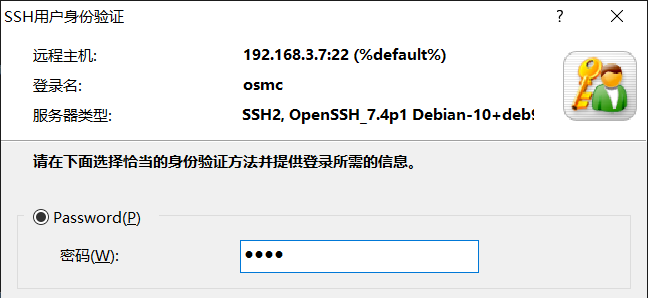 连接结果如下:
连接结果如下: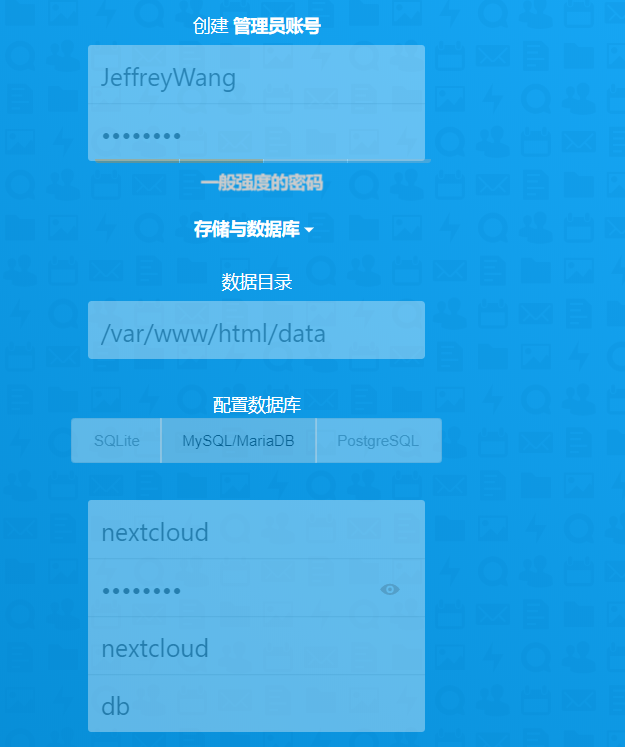
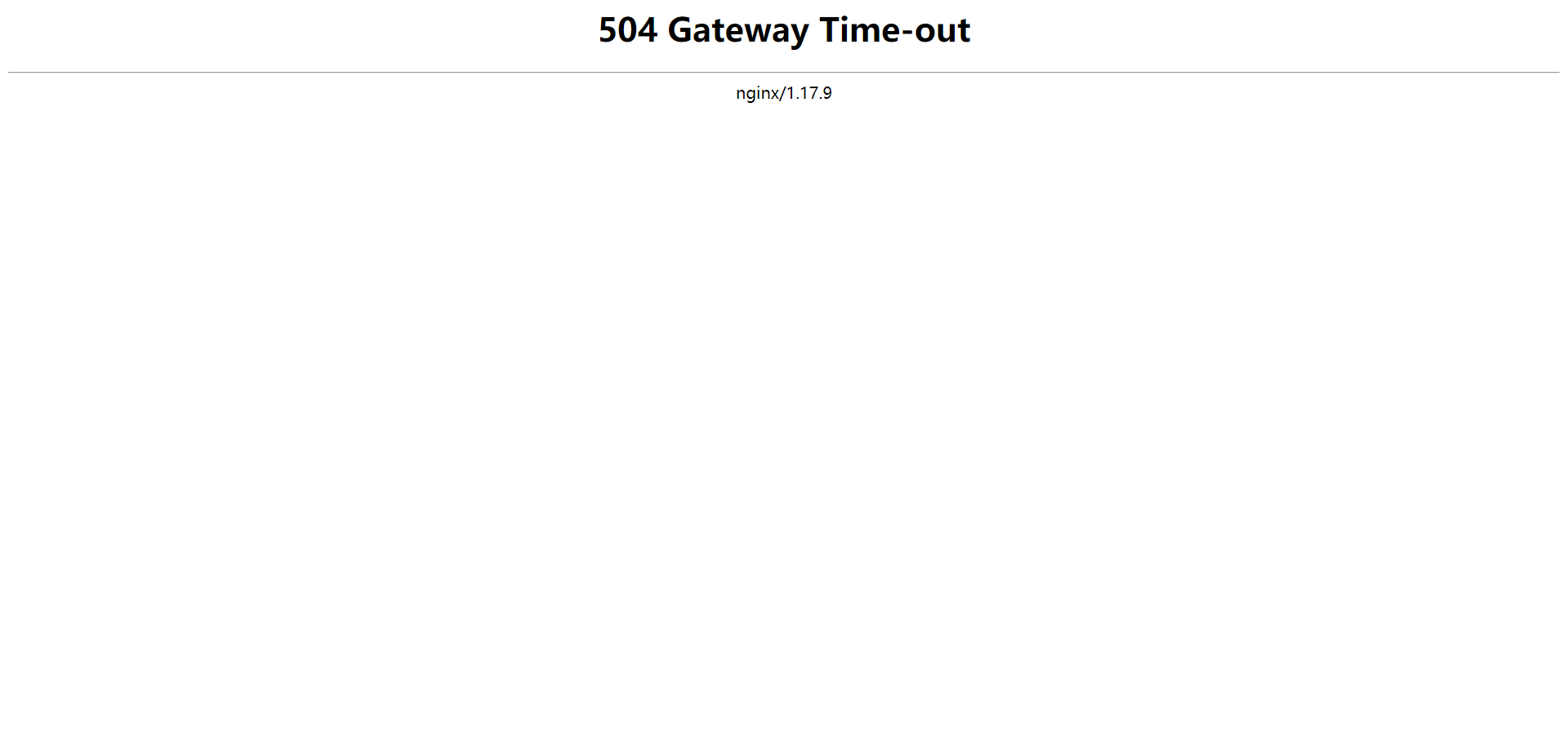
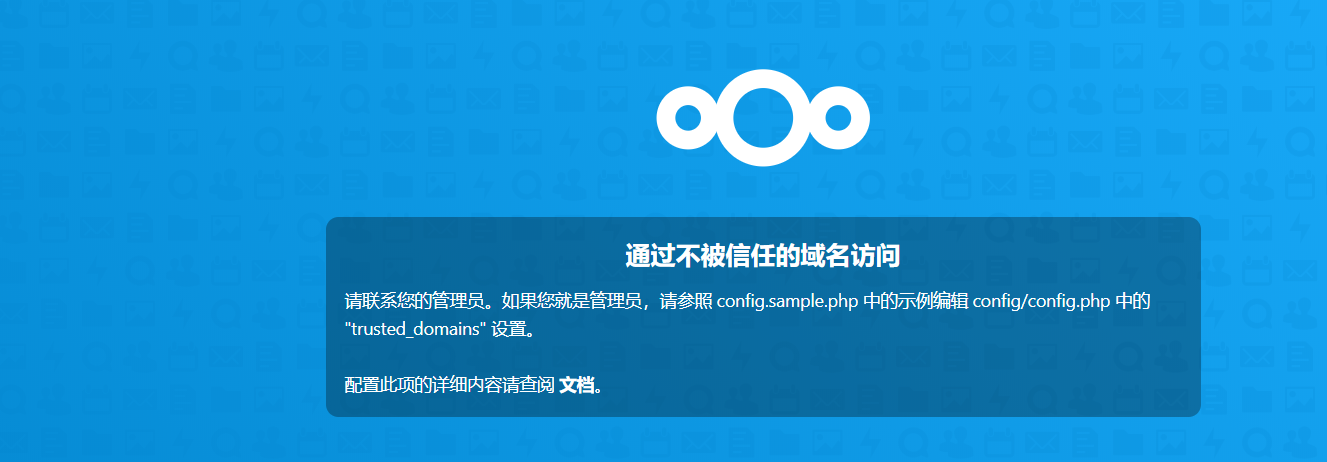 根据提示改一下可信域名即可,或者一开始安装的时候就在此域名下安装(更推荐) 改可信域名需要使用
根据提示改一下可信域名即可,或者一开始安装的时候就在此域名下安装(更推荐) 改可信域名需要使用 